Pastikan pengaturan tanggal dan waktu Anda mutakhir
- Kode kesalahan 0x80010105 berarti ada kesalahan selama penginstalan pembaruan atau tambalan baru di komputer Anda.
- Anda dapat dengan mudah memperbaiki kesalahan pembaruan ini dengan mengatur ulang komponen pembaruan Windows yang akan menghapus file cache yang rusak.

XINSTALL DENGAN MENGKLIK FILE DOWNLOAD
Fortect adalah alat perbaikan sistem yang dapat memindai sistem lengkap Anda dari file OS yang rusak atau hilang dan menggantinya dengan versi yang berfungsi dari repositori secara otomatis.
Tingkatkan kinerja PC Anda dalam tiga langkah mudah:
- Unduh dan Instal Benteng di PC Anda.
- Luncurkan alat dan Mulai memindai
- Klik kanan Memperbaiki, dan perbaiki dalam beberapa menit.
- 0 pembaca telah mengunduh Fortect sejauh bulan ini
Microsoft secara teratur merilis pembaruan Windows untuk meningkatkan fitur atau meningkatkan keamanan OS. Anda dapat mengabaikan beberapa pembaruan ini, tetapi penting untuk selalu menginstal pembaruan keamanan. Saat menginstal pembaruan ini, Anda mungkin mengalami kode kesalahan; 0x80010105.
Koneksi yang tidak stabil biasanya menyebabkan sebagian besar kesalahan pembaruan, dan setelah Anda membangunnya kembali, Anda siap melakukannya. Namun, beberapa memerlukan pemecahan masalah yang lebih teknis, seperti kesalahan 0x80010105, dan itulah yang akan kita lihat di artikel ini.
Apa yang menyebabkan kesalahan Pembaruan Windows 0x80010105?
Kesalahan ini dapat terjadi jika komputer Anda belum diperbarui selama beberapa waktu. Beberapa pengguna mungkin memiliki menonaktifkan pembaruan Windows secara permanen untuk alasan mereka.
Misalnya, beberapa tidak memenuhi Persyaratan sistem untuk menjalankan Windows 11, sementara yang lain tidak memiliki ruang penyimpanan yang cukup untuk mengakomodasi pembaruan rutin.
Penyebab lainnya termasuk:
- Pengaturan tanggal dan waktu komputer salah – Tanggal dan waktu digunakan sebagai bagian dari proses otentikasi selama pembaruan Windows. Jika tidak aktif, pembaruan Windows tidak akan berfungsi sebagaimana mestinya.
- Masalah koneksi – Mungkin ada masalah dengan koneksi Internet Anda, seperti a koneksi lambat atau tidak stabil atau masalah dengan ISP Anda.
- Pembatasan firewall – Anda mungkin berada di belakang firewall atau server proxy yang memblokir akses ke server Microsoft.
Bagaimana cara memperbaiki kode kesalahan 0x80010105?
Kami menyarankan Anda mencoba langkah-langkah cepat berikut sebelum solusi yang sedikit teknis di bawah ini:
- Pastikan Anda terhubung ke Internet. Selain itu, beralihlah ke kabel Ethernet jika Anda menggunakan koneksi Wi-Fi. Koneksi nirkabel cenderung tidak stabil dan mungkin terus menurun.
- Kadang-kadang Windows gagal memperbarui dan menyinkronkan pengaturan tanggal dan waktu Anda jadi periksa dan verifikasi bahwa mereka mutakhir.
- Mulai PC Anda dalam Safe Mode, lalu coba instal pembaruan. Ini akan membantu mengisolasi masalah apa pun dengan perangkat keras dan perangkat lunak komputer Anda sehingga Anda dapat memperbaikinya sebelum menimbulkan masalah lagi.
- Pastikan Anda PC dilengkapi dengan baik dalam hal penyimpanan untuk mengakomodasi instalasi pembaruan Windows.
1. Jalankan pemecah masalah Pembaruan Windows
- Tekan Windows kunci dan klik Pengaturan.

- Klik Sistem dan pilih Memecahkan masalah.

- Navigasi ke Pemecah masalah lainnya.

- Klik Berlari pilihan untuk pembaruan Windows pemecah masalah.

2. Setel ulang komponen pembaruan Windows
- Tekan Windows kunci, ketik cmd di bilah pencarian, dan klik Jalankan sebagai administrator.

- Ketik perintah berikut dan tekan Memasuki setelah masing-masing:
bit stop bersihberhenti bersih wuauservberhenti bersih appidsvccryptsvc berhenti bersihHapus "%ALLUSERSPROFILE%\Application Data\Microsoft\Network\Downloader\*.*"rmdir %systemroot%\SoftwareDistribution /S /Qrmdir %systemroot%\system32\catroot2 /S /Qregsvr32.exe /s atl.dllregsvr32.exe /s urlmon.dllregsvr32.exe /s mshtml.dllreset netsh winsocknetsh winsock mengatur ulang proksibit awal bersihmulai bersih wuauservappidsvc mulai bersihcryptsv mulai bersih
Kiat ahli:
SPONSOR
Beberapa masalah PC sulit untuk diatasi, terutama jika file sistem dan repositori Windows Anda hilang atau rusak.
Pastikan untuk menggunakan alat khusus, seperti Benteng, yang akan memindai dan mengganti file Anda yang rusak dengan versi barunya dari repositori.
Komponen Pembaruan Windows adalah file perangkat lunak yang memungkinkan Windows terhubung ke server Microsoft sehingga dapat diperbarui. Ini termasuk layanan Pembaruan Windows dan BITS. Mereka bertanggung jawab untuk memeriksa server Microsoft secara teratur untuk melihat apakah ada pembaruan baru yang tersedia.
Jika akhirnya rusak, Anda akan kesulitan mengunduh pembaruan apa pun. Dengan mengatur ulang, Anda menghapus file dan cache lama yang digunakan oleh Pembaruan Windows. Ini memastikan mereka tidak menyebabkan masalah dengan koneksi komputer Anda ke server Microsoft.
- Cara Memperbaiki Kesalahan Sistem File (-2147219195)
- 0xc1900401: Apa Kesalahan Ini & Cara Memperbaikinya
- Operasi Ini Membutuhkan Stasiun Jendela Interaktif [Fix]
3. Unduh pembaruan secara manual
Terkadang, masalahnya terletak pada alat pembaruan Windows Anda, yang mungkin gagal. Untuk memastikan pembaruan tidak bermasalah, coba unduh pembaruan yang bermasalah secara manual.
Anda dapat mengunduhnya dari Katalog pembaruan Microsoft. Jika Anda berhasil, OS Anda mungkin bermasalah. Namun, jika Anda masih mendapatkan kesalahan ini setelah memeriksa pembaruan secara manual, itu berarti ada yang tidak beres saat mengunduhnya dari server Microsoft.
Anda harus menunggu hingga server tidak lagi kelebihan beban. Nanti, Anda dapat memilih untuk melakukan Pemulihan Sistem jika Anda telah membuat titik pemulihan atau melakukan a instal bersih Windows.
Namun, cara yang lebih mudah untuk mengatasi kesalahan tersebut adalah dengan menggunakan bantuan Alat perbaikan pembaruan Windows.
Itu saja yang kami miliki untuk artikel ini, tetapi tetap interaktif di bagian komentar di bawah dengan membagikan pemikiran tambahan.
Masih mengalami masalah?
SPONSOR
Jika saran di atas tidak menyelesaikan masalah Anda, komputer Anda mungkin mengalami masalah Windows yang lebih parah. Kami menyarankan memilih solusi all-in-one seperti Benteng untuk memperbaiki masalah secara efisien. Setelah instalasi, cukup klik Lihat & Perbaiki tombol lalu tekan Mulai Perbaikan.
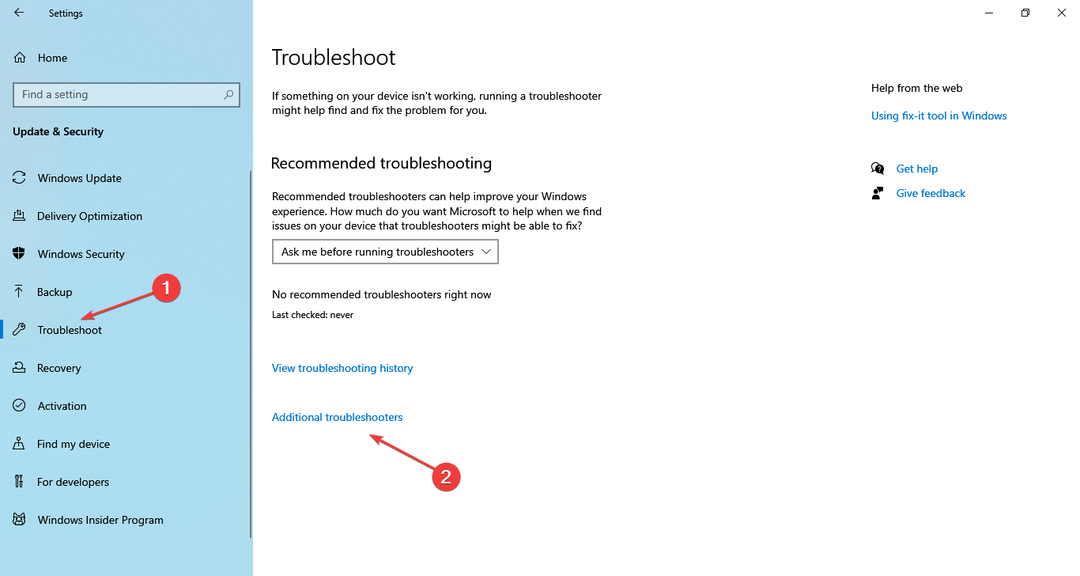
![Instal Kesalahan 0x800f0982 di Pembaruan Windows [SOLVED]](/f/9f87ac077f6a2a0f0b8d669c9c9f5539.png?width=300&height=460)
